- Windows 11 hatası Sistem İş Parçacığı İstisnası İşlenmedi, dahili bir sistem çökmesini gösterir.
- Bu BSoD hatasının ilk çözümü, bilgisayarınızı Güvenli Modda başlatmaktır.
- Alternatif olarak, hatalı sürücüyü kaldırabilir ve yeniden yüklemek için bilgisayarınızı yeniden başlatabilirsiniz.

xİNDİR DOSYAYI TIKLAYARAK KURULUM
Bu yazılım, yaygın bilgisayar hatalarını onarır, sizi dosya kaybından, kötü amaçlı yazılımlardan, donanım arızasından korur ve bilgisayarınızı maksimum performans için optimize eder. Şimdi 3 kolay adımda bilgisayar sorunlarını düzeltin ve virüsleri kaldırın:
- Restoro PC Onarım Aracını İndirin Patentli Teknolojilerle birlikte gelen (patent mevcut burada).
- Tıklamak Taramayı Başlat PC sorunlarına neden olabilecek Windows sorunlarını bulmak için.
- Tıklamak Hepsini tamir et bilgisayarınızın güvenliğini ve performansını etkileyen sorunları gidermek için
- Restoro tarafından indirildi 0 okuyucular bu ay
Muhtemelen bilgisayarınızı başlattınız ve büyük üzgün suratla birlikte ekranınızda Windows 11 Hatası System Thread Exception Not Handled'i aldınız. Arkandayız merak etme!
Ne yazık ki, PC'nizin basit bir şekilde yeniden başlatılması hatayı düzeltmeyecektir, ancak daha iyi çözümler o kadar karmaşık değildir. Tipik olarak, mavi ekranın kaynağı, makinenize yüklenmiş olan kötü bir sürücüdür.
Buna neyin sebep olabileceğini daha ayrıntılı olarak gördükten hemen sonra, Windows 11'de Sistem İş Parçacığı İstisnası İşlenmedi hatasını düzeltmek için ne yapacağınızı göstereceğimiz için takip edin. Bizi takip edin!
Windows 11 hatasına neden olan Sistem İş Parçacığı İstisnası İşlenmedi?
Bunu çözmeye çalışmadan önce System Thread Exception Not Handled sorununa neyin neden olduğunu anlamamız gerektiğini düşünüyoruz, o yüzden başlayalım.
Başlatma sırasında Windows 11, makinenize yüklenmiş olan tüm temel sürücüleri otomatik olarak algılar ve yükler. Bir sürücünün Windows yinelemenizle uyumsuz olması veya sürücüye bir hata eklenmesi mümkündür.
Bunun sonucunda ekranda SYSTEM_THREAD_EXCEPTION_NOT_HANDLED hatasını belirten mavi bir ölüm ekranı (BSoD) görünecektir.

Bazen zorluklar bir anda ortaya çıkar. Bir gün bilgisayarınız normal çalışıyor ve ertesi gün başlamayı reddediyor.
Ancak, çoğu zaman, bu beklenmedik sorunlara hatalı Windows güncellemeleri, güncel olmayan sürücüler ve hatta sisteminizde başka bir şeyi değiştiren bir sürücü güncellemesi neden olur.
Bununla birlikte, şimdi Windows 11 hatası Sistem İş Parçacığı İstisnası İşlenmedi sorun giderme işlemine geçeceğiz. Takip etmek!
Windows 11'de Sistem İş parçacığı İstisnası İşlenmedi hatasını nasıl düzeltebilirim?
1. Güvenli Modda Önyükleme
- Tıkla Başlama menüsüne dokunun, ardından Güç simge.
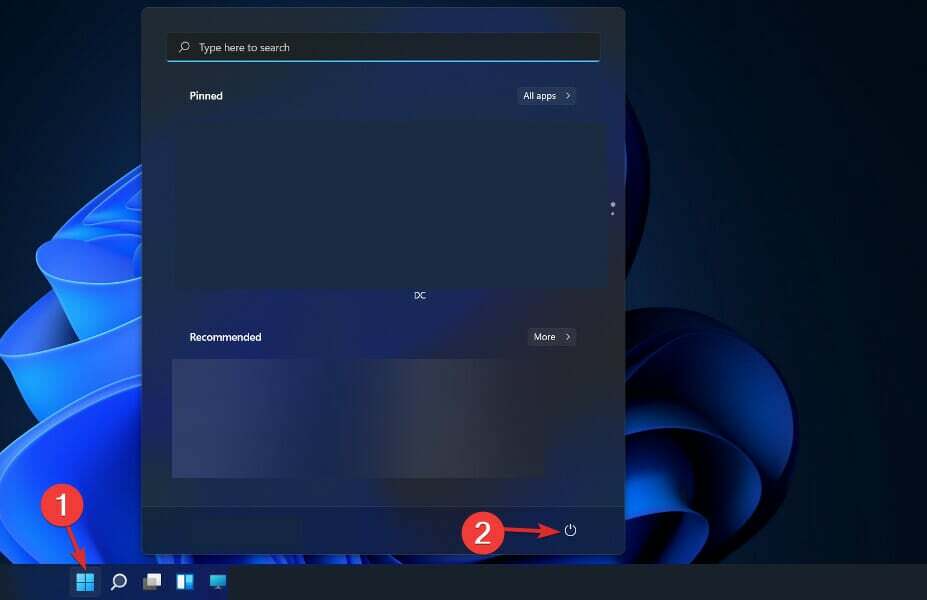
- Şunu tut Vardiya klavyenizdeki tuşuna basın, ardından Tekrar başlat seçenek.
- Aşağıdaki ekrana yönlendirildikten sonra, üzerine tıklamanız gerekecek. sorun giderme ve Seç Gelişmiş seçenekler.

- Ardından, üzerine tıklayın Başlangıç onarımı ve üzerine dokununTekrar başlatbuton.
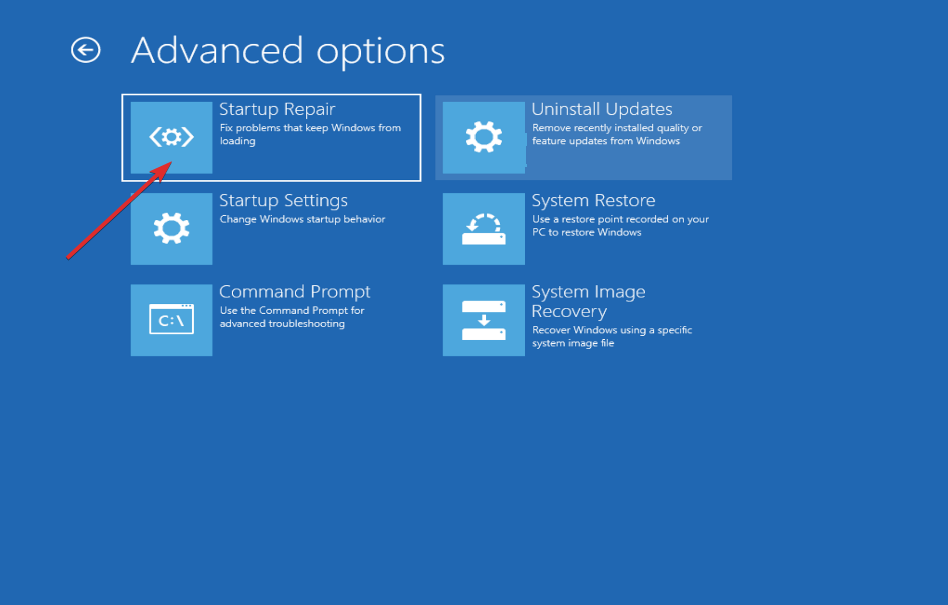
- Bilgisayarınız yeniden başlatıldıktan sonra, ekranınızda görüntülenen menüden uygun seçeneği seçmek için klavyenizdeki 4 tuşuna basın. Bunu takiben, makine Güvenli Mod ortamına girecektir.
- Windows 11'de sürücüler nasıl kolayca güncellenir
- Windows 11 bilgisayarda grafik sürücüleri nasıl güncellenir
- Windows 11'de güncel olmayan sürücüler hatası nasıl düzeltilir
- Windows 10/11 için DriverFix'i indirin
2. Üçüncü taraf bir araç kullanın
Uzman İpucu: Özellikle bozuk depolar veya eksik Windows dosyaları söz konusu olduğunda, bazı bilgisayar sorunlarının üstesinden gelmek zordur. Bir hatayı düzeltmede sorun yaşıyorsanız, sisteminiz kısmen bozuk olabilir. Makinenizi tarayacak ve hatanın ne olduğunu belirleyecek bir araç olan Restoro'yu yüklemenizi öneririz.
Buraya Tıkla İndirmek ve onarmaya başlamak için.
Bilgisayar sorunları kaçınılmaz olarak ortaya çıkacaktır ve bunları çözmek her zaman kolay değildir. Ancak, Restoro gibi özel araçlar bu sorunları çözmenize yardımcı olabilir.
Bozuk sistem dosyaları, kötü amaçlı yazılım bulaşmaları veya Windows yükseltmesinden sonra ortaya çıkan sorunlardan kaynaklanan sorunları çözebilir.
Bu, önce arızanın kaynağı belirlenerek, ardından arızaya neden olan unsurların tam olarak bulunmasıyla gerçekleştirilir. zorlukları ve ardından 25.000.000 veritabanını kullanarak dosyaları otomatik olarak değiştirme veya düzeltme Dosyalar.
⇒ Restoro'yu Alın
3. Grafik kartı sürücülerini yeniden yükleyin
- Başlamak Aygıt Yöneticisi üzerine sağ tıklayarak Başlama simgesini seçin ve adı ile seçeneği seçin.
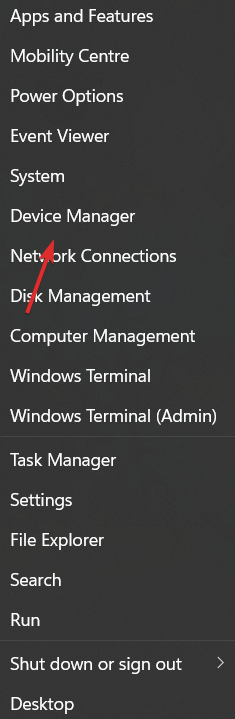
- Şimdi genişlet Ekran adaptörleri bölümünü seçin ve seçmek için oradaki her seçeneğe sağ tıklayın Cihazı kaldır aşağıda gösterdiğimiz gibi.

- Son olarak, grafik sürücülerini otomatik olarak yeniden yüklemek için bilgisayarınızı yeniden başlatmanız gerekecektir. Bu kadar!
Sürücülerinizi güncellemenin ne kadar önemli olduğunu yeterince vurgulayamıyoruz. Bu yüzden size tavsiye ederiz DriverFix, bunları sizin için otomatik olarak güncelleyen ve düzelten özel bir araç.
4. Sistem dosyalarınızı onarın
- simgesine tıklayarak arama kutusunu açarak başlayın. büyüteç Görev çubuğunuzdaki simge ve yazın cmd. En üstteki sonuca sağ tıklayın ve seçin Yönetici olarak çalıştır.
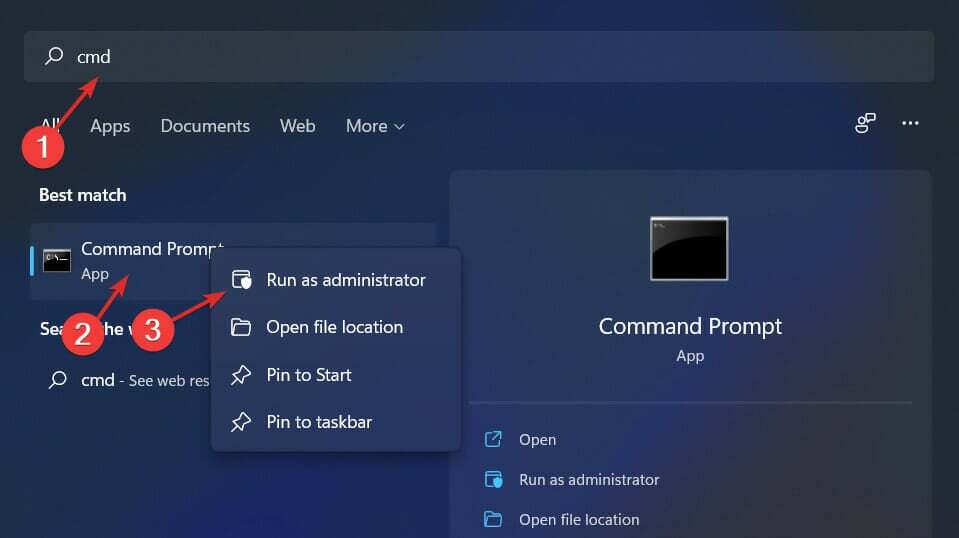
- Şimdi, aşağıdaki komutu CMD penceresine yazın veya yapıştırın ve Giriş:
sfc /scannow
5. Bir Windows Geri Yükleme Noktası kullanın
- düğmesine basarak arama kutusunu açın. büyüteç Görev çubuğunuzdan simgeye bakın ve Bir geri yükleme noktası oluştur. Açmak için en üstteki sonuca tıklayın.

- Tıkla Sistem Geri Yükleme buton.
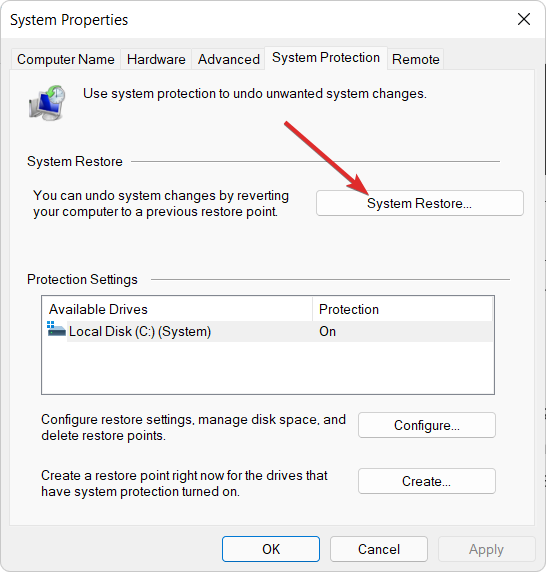
- Tıklamak Sonraki ve ardından bilgisayarınızdaki en son değişiklikleri geri almak için geri yükleme noktasını seçin. Bu kadar!

Windows sistem geri yükleme noktaları hakkında daha fazla bilgi için, Windows 11 geri yükleme noktası oluşturma hakkındaki makalemize göz atın.
Alternatif olarak, geçmişinizden silmek istediğiniz bir hata yaptıysanız, sizi Windows 11'de sistem geri yüklemesinin nasıl geri alınacağına ilişkin kılavuz.
Ve son olarak, aynı konuda olduğumuz için şunu tavsiye ederiz: Windows 10'da Sistem Konu İstisnasının İşlenmemiş ntfs.sys'nin nasıl düzeltileceğine ilişkin yazımızı okuyun, Windows 11 için de geçerli çözümler içerdiğinden.
Bu kılavuz size ve arkadaşlarınıza yardımcı oldu mu? Aklınızda daha fazla çözüm olup olmadığının yanı sıra aşağıdaki yorumlar bölümünde bize bildirin.
 Hala sorun mu yaşıyorsunuz?Bunları bu araçla düzeltin:
Hala sorun mu yaşıyorsunuz?Bunları bu araçla düzeltin:
- Bu PC Onarım Aracını İndirin TrustPilot.com'da Harika olarak derecelendirildi (indirme bu sayfada başlar).
- Tıklamak Taramayı Başlat PC sorunlarına neden olabilecek Windows sorunlarını bulmak için.
- Tıklamak Hepsini tamir et Patentli Teknolojilerle ilgili sorunları çözmek için (Okuyucularımıza Özel İndirim).
Restoro tarafından indirildi 0 okuyucular bu ay


